C语言 环境配置
VSCode 是微软出品的轻量级编辑器,可以用它编写运行 C/C++ 程序。
一、下载安装
注意:
网页打开及下载可能速度不佳,建议“切换网络”或寻找国内搬运版安装包。
二、安装中文语言包
通过组合键 Ctrl+Shift+X ,或单击界面左侧的按钮,进入 扩展 页面;

搜索 chinese ;
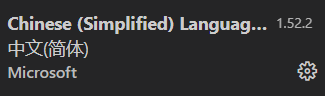
安装并选择重启即可。
三、安装C/C++插件
同样在 扩展 页面,搜索 C ,安装即可。
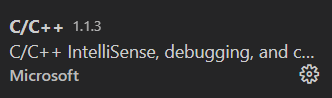
四、安装C/C++编译器
1.下载
mingw-w64,下载,将其解压至合适的位置(作为安装路径);
或通过 x86_64-win32-sjlj 下载。
2.编辑环境变量
此电脑-属性-高级系统设置-环境变量-系统变量 ,选中 path 并单击 编辑 。在 编辑环境变量 面板中单击 新建 ,粘贴 mingw-w64 的安装路径。

3.验证安装
进入 CMD ,输入gcc -v ,当出现下图信息时,说明安装成功。
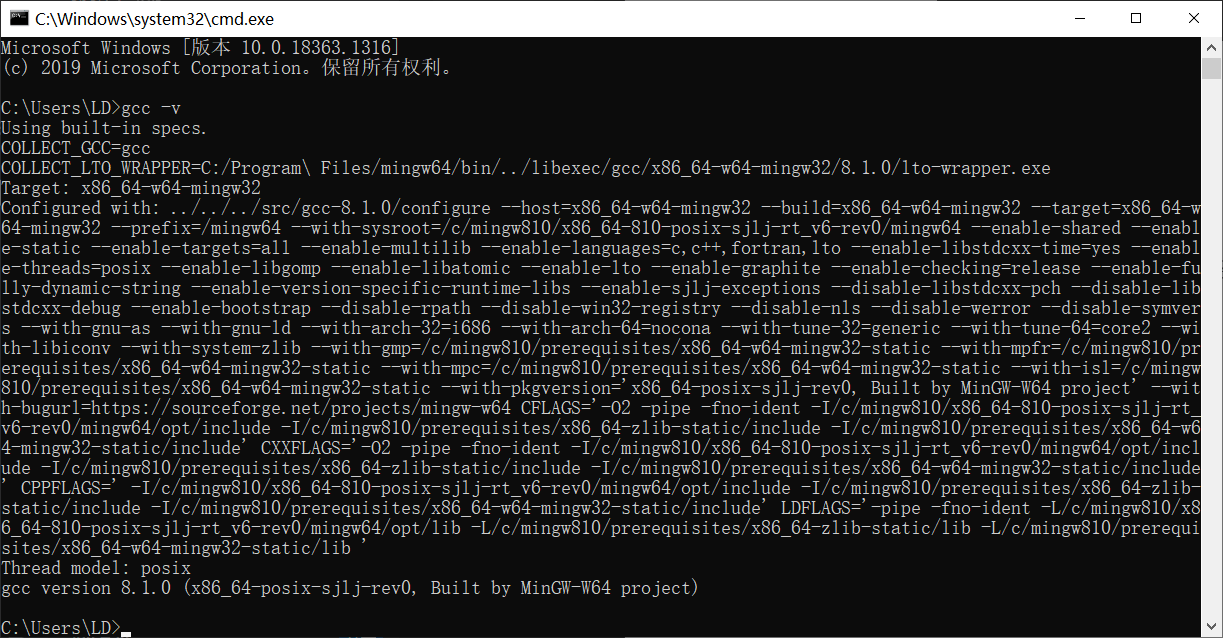
五、利用插件运行
1.C/C++ Compile Run
在扩展页面,搜索安装 C/C++ Compile Run 插件。
更改插件设置中的 Run-in-external-terminal ,使得程序运行时可以出现外部窗口,而非仅有底部的终端窗口。
打开 .C/.CPP 文件,按 F6 ,即可一键编译运行。

2.其它插件可选
Code Runner 多了一个按钮,可以在界面上更方便地一键运行,但仅能运行于集成终端。
六、debug运行
打开 VSCode ,新建文件夹,用于存放你的代码文件。
通过 Ctrl+Shift+P 打开命令面板,搜索“编辑配置”,打开 编辑配置(UI)

如图设置:
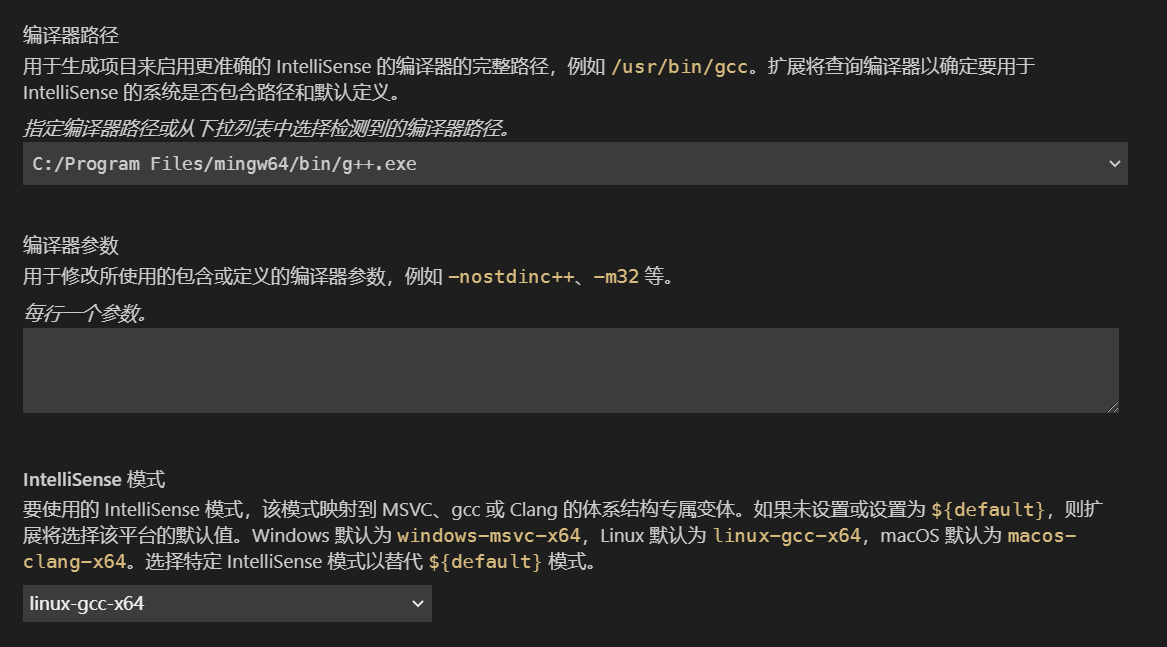
单击 终端-配置任务 ,在选项中选择 C/C++: g++.exe build active file ,关闭窗口即可。新版本的默认配置已经十分完善,无需额外修改。
通过 运行-调试运行 运行代码即可。